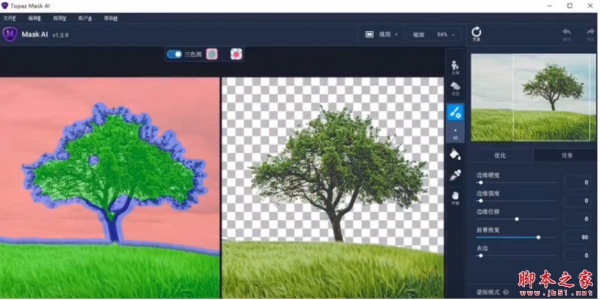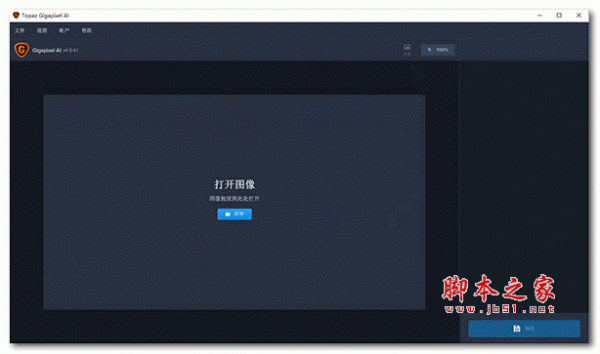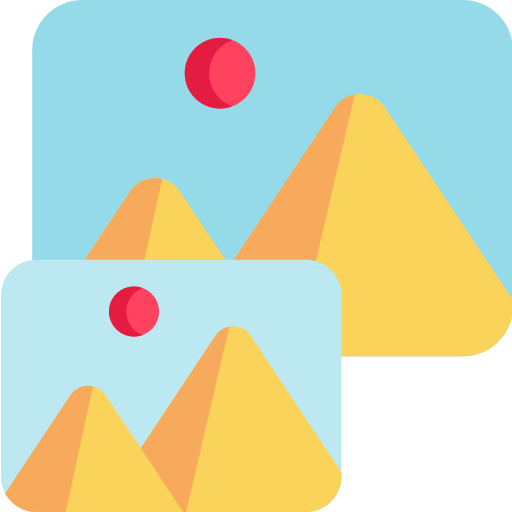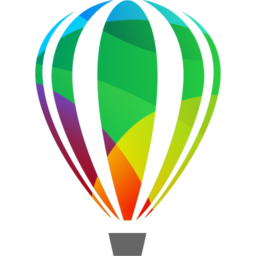详情介绍
Topaz DeNoise AI是一款AI降噪工具,通过调整基础的参数就可以立即消除噪音,让图片细节得到优化,让您的图片看上去更加清晰,而且除了作为独立程序外,该程序还可作为多种图片处理软件的插件,使用非常的方便,感兴趣的朋友快来下载使用吧。
软件亮点
1、突破性的技术
十年来,降噪技术已经基本相同,只是在这里和那里进行了微小的渐进式改进。(我们知道 - 我们制作了一个!)DeNoise AI是不同的:我们提供了数百万个噪声/清晰图像的算法,直到它实际上知道了什么是噪声以及如何最好地去除它。
2、在任何光线下拍摄任何地方
降噪效果非常好,就像镜头升级一样。当您拍摄快速动作镜头,夜间图像或任何其他需要高ISO的情况时,您将能够获得更高质量的结果。使用DeNoise AI可以帮助您在任何情况下创建像素完美的照片。
3、恢复真实的细节
DeNoise AI检查整个图像并从整体上确定该照片中细节和噪点之间的差异。(其他NR工具只关注像素级细节。)在了解了特定图像的噪声与细节之后,DeNoise AI从噪声中恢复了大量细节。
4、Lightroom vs DeNoise AI
当您在结果中需要像素级完美时,DeNoise AI提供当前可用的绝对最佳质量。像Lightroom这样的现有降噪工具可以为您提供一个选择:保持一些噪音或删除一些细节。 DeNoise AI的技术让您可以充分利用这两个方面:在实际加强细节的同时消除噪音。
软件功能
Topaz DeNoise AI是一种有用且高效的软件,可作为各种图像编辑软件的插件,其中最受欢迎的软件包括Photoshop CC,Lightroom,Irfanview,Iphoto,Aperture,Corel PaintShop等。
安装细节
该实用程序具有可执行的安装程序,但是根据主机软件的不同,其安装可能还需要其他步骤。但是,帮助文档提供了许多上述工具的逐步说明。
完成后,用户可以立即开始使用Topaz DeNoise AI,因为不需要太多的经验来正确处理它,尤其是如果他们设法通过安装,而这并不是专门针对初学者的。
使用自定义或预设值对图像进行除噪
该插件允许用户在主窗口中打开他们想要处理的图片,而左侧和右侧面板则使他们可以选择首选的预设,或者手动调整“降噪”,“细节恢复”和“解带”。
“样本预设”包括多种JPEG和RAW降噪程度,可以将其应用于照片,通过简单的按钮操作即可让它们在“原始”和“已处理”之间切换,以便分析更改。
“降噪”工具使用户可以修改“整体强度”,“调整阴影”,“调整高光”,“调整颜色”或“校正黑电平”。同样,“细节恢复”功能使用户可以决定“恢复细节”,“减少模糊”或“添加颗粒”的程度。
“解带”组件使他们可以水平或垂直应用“绑定宽度”。完成后,用户可以按“确定”按钮,图片将在短时间内被处理。
方便的图像去噪器
综上所述,Topaz DeNoise AI是一个直观易懂的插件,旨在为用户提供减少数码照片中噪声水平的能力,同时还尝试将细节保持在可接受的范围内。
软件特色
靠且用户友好的图形滤镜,可通过轻松消除噪声来帮助用户增强图像。
新的用户界面,包括轻松扩展和折叠侧面板和参数选项卡以实现可调整工作空间的功能。
新的预设布局,新的预设格式具有一个预设信息框。
快速滑块重置允许您双击滑块名称以轻松重置默认滑块值。
更大的图像处理能力,对于处理大图像,稳定性显着提高。
简化的滑块控件可简化工作流程。
预览界面中将显示实时界面和预设缩略图,这些缩略图可预览图像上每个预设的效果。
快捷键:例如,使用空格键在原始图像和处理后的图像之间切换,使用+和-键放大/缩小预览,并使用箭头键更改参数值。
更多功能。例如,您可以创建和保存自己的预设,并包括相机配置文件信息,自动检测等。
支持预设:为某些常见任务提供一键式操作。
常见问题
1、如何通过Lightroom访问DeNoise AI?
DeNoise AI可以通过Lightroom使用,您只需将DeNoise AI设置为外部编辑器即可。按照以下说明::
- 参考→外部编辑
- 在Additional External Editor部分中,在预设下,请选择并搜索DeNoise AI。一旦选择了DeNoise AI应用程序(确保它是实际图标而不是整个DeNoise ai文件夹)。
- 接下来单击预设下拉菜单并选择“将当前设置保存为新预设”并输入名称DeNoise AI。
现在您已将DeNoise AI设置为外部编辑器,只需右键单击“编辑”→“DeNoise AI”→“编辑副本”
注意::要保存回Lightroom,您必须“文件→保存”才能保存。不要使用“另存为”选项。
2、如何在DeNoise AI中使用滑块?
噪音等级:噪音等级确定DeNoise AI应该尝试从图像中删除多少噪音。
增强清晰度将锐化图像中的细节。消除噪点有时会使图像中的细节变得柔和,这使您可以在处理图像后保持清晰度。
如果看起来DeNoise AI过度校正了图像,则“还原细节”允许您细化图像的细节以获得更逼真的外观。
3、什么时候应该在我的工作流程中使用DeNoise AI?
为了获得最佳效果,您应该在编辑过程的最初阶段使用DeNoise AI。我们发现消除噪音作为第一步不仅有利于接下来的工作流程,而且因为在大多数编辑过程完成后消除噪音可能会导致意外结果,因为它会尝试处理图像中的各种编辑调整。
4、如何避免对预览图像进行如此多的重新计算?
我们提供了一个工具,可让您选择何时处理预览图像。为“自动更新预览”选项选择“否”。在此之后,只需单击“更新预览”按钮即可重新处理图像。
更新日志
v2.2.3
从最近的锐化2.1.0版本中获取设计更改和改进
–更改批处理模式,仅保存选定的图像
–更改自动设置在文件列表中的显示和处理方式
–添加适合缩放选项并更改缩放滑块布局
–将重新安装Photoshop插件选项添加到Windows和Mac的帮助菜单中
–各种设计变更
修正了某些型号在某些机器上加载不正确的问题
修正了按住鼠标时预览面板持续处理的问题
下载地址
人气软件

文字图片生成器 v2.3 绿色版
Adobe Photoshop 2024(PS2024) v25.12.1 x64 ACR16.5 中文一键直
Adobe Photoshop 2023(ps2023) v24.7.0.643 中文免费破解版(附安
人脸清晰化神器CodeFormer新手包 V20221230 官方安装版
CorelDRAW 2023 终身永久破解版 (附序列号)
Adobe Photoshop 2024 v25.13 m.2766 Beta Adobe Firefly 中文直
Adobe Photoshop 2024 Lite v25.12.1.994 免安装中文绿色精简版
Adobe Illustrator 2024(Ai2024) v28.7.1 中文免费解锁版 64位
Adobe Photoshop 2025(ps2025) v26.2.0 ACR17.1 中文一键直装正
Adobe Photoshop 2025 Beta(PS2025) 26.3 m.2915 ACR17.1 中文直
相关文章
-
 神奇证件照换服装软件(证件照处理工具) v4.0.0.459 免费安装版
神奇证件照换服装软件(证件照处理工具) v4.0.0.459 免费安装版神奇证件照换服装软件电脑版是一款非常好用的证件照换服装软件,它结合了先进的AI技术,能够快速、高效地帮助用户制作出符合标准的证件照...
-
 Skylum Aperty(AI辅助图像修饰和编辑) v1.0.1 官方最新免费版
Skylum Aperty(AI辅助图像修饰和编辑) v1.0.1 官方最新免费版Skylum Aperty是一款为肖像摄影师提供快速的人工智能辅助图像修饰和编辑工具,提供独特的工具包,让用户以最快的速度完成完美的人像处理,轻松增强您的肖像,因此 Aperty ...
-
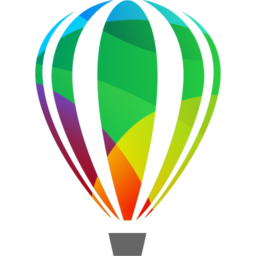 CorelDRAW Graphics Suite(CDR) 2024 v25.2.1.313 免费便携绿色版 64位
CorelDRAW Graphics Suite(CDR) 2024 v25.2.1.313 免费便携绿色版 64位CorelDRAW Graphics Suite(简称cdr)是一款备受关注的矢量制图及设计软件,这次重大更新不仅是 CorelDRAW 在 36 年创新历史中的又一重要里程碑,也展示了其在设计软件领域持...
-
 Digiarty AIArty Image Matting 一键AI抠图更换背景 v2.0 安装免费版
Digiarty AIArty Image Matting 一键AI抠图更换背景 v2.0 安装免费版Aiarty Image Matting,一款 AI 加持的抠图和换背软件,提升图片质量、编辑图片、抠图、换背景等功能为一体,可以处理简单的图片,也可以很好地处理复杂的图片,如毛发、半...
-
 Pixelmash(像素画转换软件) v2025.0.0 中文安装版(附安装教程)
Pixelmash(像素画转换软件) v2025.0.0 中文安装版(附安装教程)Pixelmash是一款将图片转换为像素风格的编辑工具,操作简便,支持图层变换、效果应用、分辨率调整等功能,可快速创建动画和像素艺术。提汉化下载,适合需要像素化图片的用...
-
 图片无损放大工具 v1.0 绿色免费版(支持webp)
图片无损放大工具 v1.0 绿色免费版(支持webp)这是一款基于Real-ESRGAN引擎的一款图片无损放大工具,比较老了。这个引擎优点是体积较小,对于动漫图像放大效果不错,欢迎需要的朋友下载使用...
下载声明
☉ 解压密码:www.jb51.net 就是本站主域名,希望大家看清楚,[ 分享码的获取方法 ]可以参考这篇文章
☉ 推荐使用 [ 迅雷 ] 下载,使用 [ WinRAR v5 ] 以上版本解压本站软件。
☉ 如果这个软件总是不能下载的请在评论中留言,我们会尽快修复,谢谢!
☉ 下载本站资源,如果服务器暂不能下载请过一段时间重试!或者多试试几个下载地址
☉ 如果遇到什么问题,请评论留言,我们定会解决问题,谢谢大家支持!
☉ 本站提供的一些商业软件是供学习研究之用,如用于商业用途,请购买正版。
☉ 本站提供的Topaz DeNoise AI(图片降噪软件) v3.7.2 官方免费安装版资源来源互联网,版权归该下载资源的合法拥有者所有。